Če imate televizor Sony in želite izklopiti podnapise, tega ni težko storiti. Vendar je za nove uporabnike televizorjev Sony morda nekoliko nejasno. Omeniti velja tudi, da je izklop podnapisov na televizorju Sony Bravia nekoliko drugačen.
Kako onemogočiti podnapise v televizorju Sony
Če gledate vsebino na televizorju Sony in vas podnapisi motijo, jih lahko onemogočite. Na srečo je izklop podnapisov na televizorju Sony preprost postopek. Glede na model televizorja Sony pa lahko uporabite več načinov. Med njimi so uporaba gumba Display in gumba CC ter izklop podnapisov v meniju z nastavitvami televizorja Sony.
Uporaba gumba Display na daljinskem upravljalniku
- Pritisnite gumb za vklop na daljinskem upravljalniku televizorja Sony, da vklopite televizor.
- Vklopite vsebino, ki jo želite gledati.
- Na priloženem daljinskem upravljalniku pritisnite gumb “Display”. Prikažejo se možnosti za vsebino, ki jo gledate.
- Poiščite možnost “Podnapisi” in izberite “Izklop”, da onemogočite podnapise. Za potrditev izbire pritisnite “OK”.
Uporaba gumba CC na daljinskem upravljalniku
- Pritisnite gumb za vklop na daljinskem upravljalniku televizorja Sony, da vklopite televizor.
- Izberite vsebino, ki jo želite gledati.
- Na daljinskem upravljalniku pritisnite gumb “CC”. Tako se prikažejo možnosti za prikrite podnapise.
- Poiščite možnost izklopa zaprtih podnapisov ali podnapisov. Odvisno od modela je ta možnost morda označena kot “Izklopljeno” ali “Onemogočeno”. Izberite to možnost, če želite izklopiti podnapise.
Uporaba menija TV
- Pritisnite gumb za vklop na daljinskem upravljalniku televizorja Sony, da vklopite televizor.
- Pritisnite gumb “Domov” na daljinskem upravljalniku televizorja Sony, da dostopate do menija.
- Pojdite v “Nastavitve”.
- Z daljinskim upravljalnikom pojdite do menija “Caption Vision” in pritisnite gumb Enter, da dostopate do tega menija.
- V meniju “Podnapisi” poiščite možnost za izklop podnapisov ali podnapisov. Odvisno od vašega modela je ta možnost lahko označena kot “Izklopljeno” ali “Onemogočeno”. Izberite to možnost, če želite izklopiti podnapise.
- Pritisnite gumb “Exit” ali “Back” na daljinskem upravljalniku, da shranite spremembe in zapustite meni.
Ne pozabite, da so glede na model televizorja Sony morda na voljo nekoliko drugačni gumbi ali elementi menija. Prav tako je treba omeniti, da vsi Sonyjevi daljinski upravljalniki morda nimajo gumbov CC ali Display. Če ena od metod ne deluje ali če ne morete najti pravega gumba, preidite naravnost na naslednjo metodo.
Kako onemogočiti zaprte podnapise v nastavitvah za aplikacije v televizorju Sony TV
Če ne potrebujete več zaprtih podnapisov za aplikacije v televizorju Sony, jih lahko preprosto onemogočite. Tukaj je opisano, kako onemogočite zaprte podnapise v nastavitvah za aplikacije v televizorju Sony:
- Na daljinskem upravljalniku televizorja pritisnite gumb Hitre nastavitve.
- Izberite “Settings” in pritisnite gumb Enter.
- Z gumbom s puščico navzdol pojdite do “Sistem” in ga izberite.
- Nato s puščico navzdol izberite “Dostopnost” in pritisnite Enter.
- Nato izberite možnost “Podnapisi”.
- S puščico navzdol izberite možnost “Streaming & other content” in pritisnite Enter.
- V razdelku Streaming in druge vsebine izberite možnost “Prikaz”.
- Preklopite stikalo za zaprte podnapise v položaj “Izklopljeno”.
- Pritisnite gumb “Nazaj” na daljinskem upravljalniku, da shranite spremembe.
S temi preprostimi koraki lahko v televizorju Sony TV iz nastavitev preprosto onemogočite zaprte podnapise za aplikacije. Tako lahko lažje sledite dialogom v televizijskih oddajah in filmih, tudi v hrupnih okoljih.
Kako izklopiti podnapise v televizorju Sony Bravia
Če na televizorju Sony Bravia gledate televizijsko oddajo ali film in želite izklopiti podnapise, lahko to storite v naslednjih korakih:
- Na daljinskem upravljalniku pritisnite gumb “Meni”.
- Z navigacijskimi puščicami označite “Setup” in pritisnite sredinski gumb, da ga izberete.
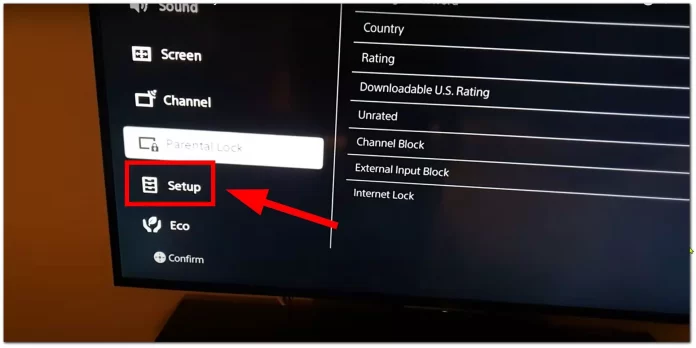
- Izberite “Zaprti podnapisi (CC)”.
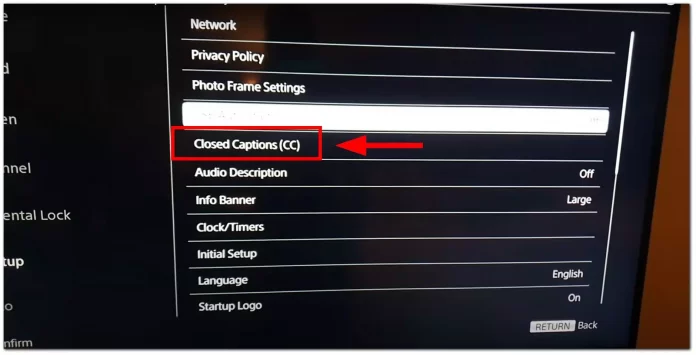
- Če želite vklopiti podnapise, izberite “Off” ali “On When Muting”.
- Za izhod iz menija pritisnite gumb “Meni”.
Pomembno je opozoriti, da imajo lahko različni modeli televizorjev Sony Bravia nekoliko drugačne možnosti menija in razporeditev gumbov, zato v primeru težav pri iskanju nastavitev za podnapise glejte navodila za uporabo televizorja. S temi preprostimi koraki lahko preprosto izklopite podnapise na televizorju Sony Bravia in uživate v priljubljenih oddajah in filmih brez motenj.
Zakaj so podnapisi vidni tudi po tem, ko jih izklopite v televizorju Sony?
Če ste izvedli korake za izklop podnapisov na televizorju Sony, vendar se ti še vedno prikazujejo na zaslonu, je za to morda več razlogov:
- Podnapisi so še vedno vklopljeni za določeno aplikacijo: Nekatere aplikacije v televizorju Sony imajo lahko svoje nastavitve. Če ste v splošnih nastavitvah televizorja izklopili podnapise, vendar se še vedno pojavljajo v določeni aplikaciji, jih boste morda morali izklopiti v nastavitvah te aplikacije.
- Programsko opremo televizorja je treba posodobiti: Če programska oprema televizorja Sony ni posodobljena, lahko pride do motenj ali težav z nastavitvami. Posodobitev programske opreme televizorja lahko odpravi težavo, da se podnapisi ne izklopijo.
- Vsebina, ki jo gledate, ima trdno kodirane podnapise: V nekaterih televizijskih oddajah in filmih so podnapisi trdno zakodirani v videoposnetku, kar pomeni, da jih ni mogoče izklopiti. Če gledate vsebino s trdno kodiranimi podnapisi, jih z nastavitvami televizorja ne boste mogli izklopiti.
- Nastavitve televizorja za podnapise niso pravilno konfigurirane: V nekaterih primerih nastavitve televizorja za podnapise morda niso pravilno konfigurirane. Morda se boste morali vrniti v meni z nastavitvami in dvakrat preveriti, ali so zaprti podnapisi izklopljeni za vse nastavitve.
Če imate še vedno težave s prikazom podnapisov na televizorju Sony, poskusite težavo odpraviti tako, da preverite zgornje točke. Če nobena od teh rešitev ne deluje, se boste morda morali za nadaljnjo pomoč obrniti na Sonyjevo podporo strankam.










